Cómo convertir modelos VRM de 0.0 a 1.0 para Desktop Mate
Convertir los modelos VRM de la versión 0.0 a la 1.0 es esencial para la compatibilidad con los mods más recientes de Desktop Mate, incluido el popular Custom Avatar Loader Mod. Esta guía le guiará paso a paso, garantizando que sus modelos estén listos para ser utilizados sin problemas.
Índice
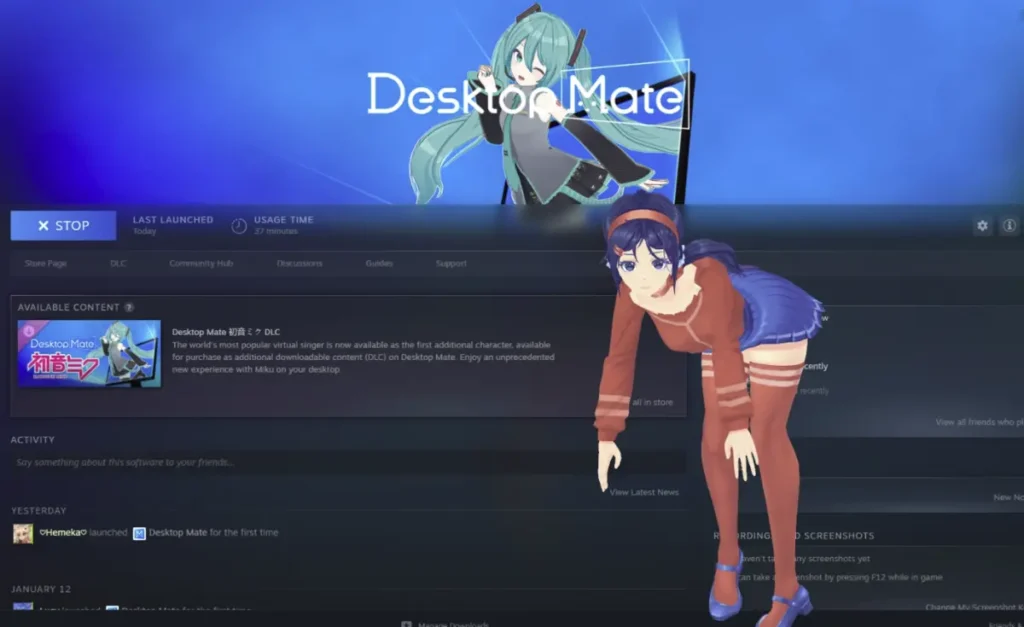
¿Por qué convertir los modelos VRM a 1.0?
Aunque los modelos VRM de la versión 0.0 se han utilizado ampliamente, no son totalmente compatibles con mods más recientes como el Cargador de avatares personalizado. Intentar cargar un modelo VRM 0.0 puede dar lugar a errores. La conversión a VRM 1.0 garantiza:
- Compatibilidad mejorada: Totalmente compatible con las últimas versiones de mods.
- Funciones mejoradas: Acceso a animaciones y rigging avanzados en Desktop Mate.
- Rendimiento estable: Menos errores y carga más suave del modelo.
Guía paso a paso para convertir modelos VRM
Paso 1: Descargar las herramientas necesarias
- Custom Avatar Loader Mod
- Descargar desde el Guía del cargador de avatares personalizados.
- UniVRM
- Descargue la última versión desde Repositorio GitHub de UniVRM.
Guarda estos archivos en un lugar de fácil acceso.
Paso 2: Buscar modelos de VRM de confianza
El mejor lugar para encontrar modelos VRM de alta calidad es Centro VRoid (hub.vroid.com).
- Busca entre varios personajes para encontrar modelos compatibles con Desktop Mate.
- Descargue modelos en formato VRM para facilitar su conversión.

Paso 3: Configurar Unity
Unity es necesario para convertir los modelos VRM. Sigue estos pasos para instalarlo y configurarlo correctamente:
- Instalar Unity Hub
- Descargar Unity Hub desde unity.com.
- Cree una cuenta y complete el proceso de configuración.
- Instalar el editor de Unity
- En Unity Hub, vaya a la sección Instala y haga clic en Instalar editor.
- Seleccione Unity 2022.3 LTS (por ejemplo, 2022.3.22f1) e instálelo.
- Crear un nuevo proyecto
- Navegue hasta el Proyectos y cree un nuevo proyecto.
- Elija 3D (Canalización incorporada) y asegúrese de que la versión del editor es 2022.3.x.
Paso 4: Configure UniVRM e importe su modelo
- Importar paquete UniVRM
- Arrastre el UniVRM
.unitypackageen el Activos en la parte inferior del editor de Unity. - Espere a que el paquete se importe completamente.
- Arrastre el UniVRM
- Importe su modelo VRM
- Arrastre su modelo VRM al Activos ficha.
- Espere a que finalice el proceso de importación.
- Exportar como VRM 1.0
- Arrastre el modelo a Unity Jerarquía.
- En el menú superior, haga clic en VRM1 > Exportar VRM 1.0.
- Mantenga la configuración predeterminada y haga clic en Exportar.
- Guarda el nuevo modelo VRM 1.0 en un lugar seguro.
Paso 5: Cargar el modelo VRM en Desktop Mate
- Abra Desktop Mate con la tecla Custom Avatar Loader Mod instalado.
- Pulse F4 para abrir el diálogo de archivos.
- Selecciona tu archivo VRM 1.0 recién exportado.
- El modelo se cargará y aparecerá en Desktop Mate tras una breve congelación.
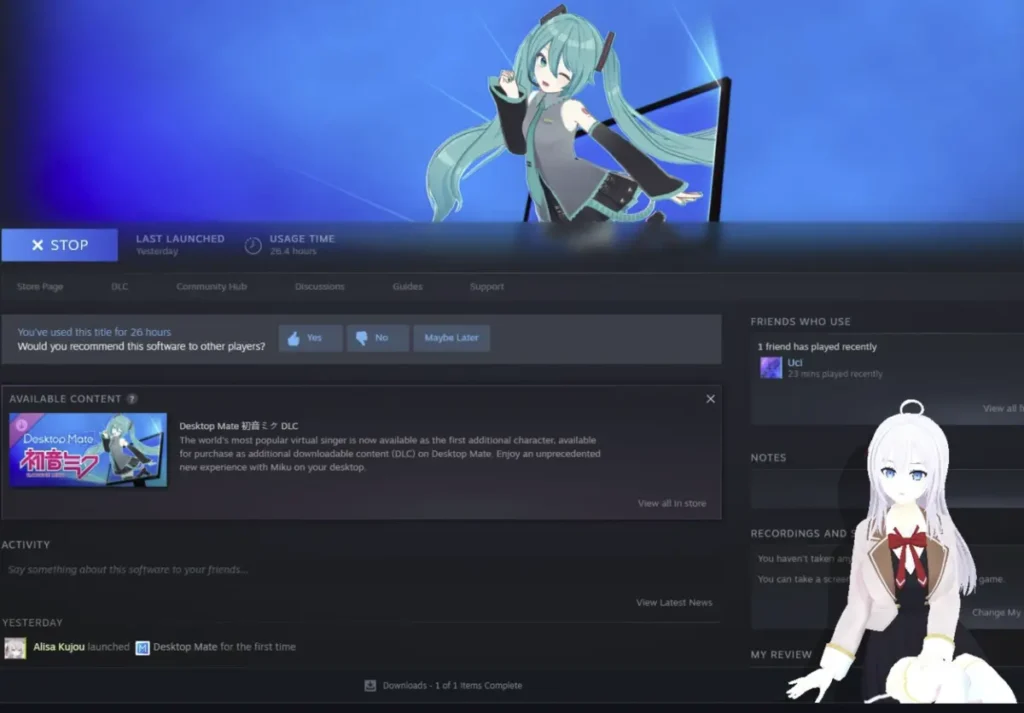
Resultado final
Una vez cargado, tu modelo VRM 1.0 personalizado será totalmente interactivo en Desktop Mate. Tanto si se trata de un personaje estilizado como de un avatar detallado, el proceso de conversión garantiza un funcionamiento fluido y compatibilidad.
Consejos adicionales sobre los modelos de VRM personalizados de Desktop Mate
- Haz copias de seguridad de tus modelos
- Guarda siempre una copia de seguridad de los archivos originales de VRM 0.0 por si necesitas reintentar la conversión.
- Probar distintos modelos
- Explora VRoid Hub en busca de varios modelos para encontrar los que mejor se adapten a tus preferencias.
- Explorar las herramientas de modificación
- Utiliza herramientas como Blender y MelonLoader para una mayor personalización.
- Mantente al día
- Comprueba regularmente si hay actualizaciones de UniVRM y del Custom Avatar Loader Mod.
Preguntas frecuentes sobre los modelos de VRM personalizados de Desktop Mate
- ¿Por qué convertir VRM 0,0 a 1,0?
Los modelos VRM 1.0 ofrecen mayor compatibilidad y estabilidad con mods como Custom Avatar Loader. - ¿Puedo utilizar versiones de Unity distintas de la 2022.3?
Se recomienda utilizar 2022.3 LTS para la compatibilidad con UniVRM. - ¿Dónde puedo encontrar modelos de VRM?
VRoid Hub es la mejor plataforma de modelos VRM de alta calidad y confianza. - ¿Tengo que modificar la configuración de exportación en Unity?
No, mantén la configuración por defecto al exportar a VRM 1.0. - ¿Qué debo hacer si mi modelo no se carga?
Asegúrate de que el modelo está convertido a VRM 1.0 y comprueba si hay errores en la instalación del mod.
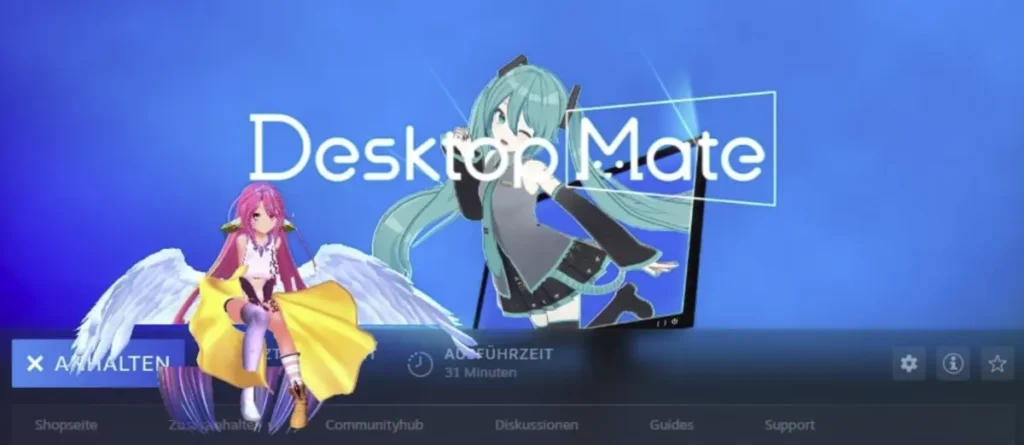
Modelos Desktop Mate Custom VRM con VRoid Hub
Convertir modelos VRM de 0.0 a 1.0 es un proceso sencillo que abre nuevas posibilidades de personalización en Desktop Mate. Siguiendo esta guía, podrás preparar fácilmente tus modelos favoritos para disfrutar de una experiencia perfecta. Visita plataformas como Centro VRoid o utilizar herramientas como Licuadora para ampliar tu colección. ¡Empieza hoy mismo y mejora tu escritorio con avatares VRM únicos!














Deja una respuesta